软件介绍
q-dir官方版是一款功能十分强大的windows资源管理器功能,软件对比系统自带的管理器,它具备了多窗口功能,无需在每个页面中跳转,只需要打开就可以直观了解电脑系统的所有资源情况,还可以通过右击菜单以及拓展方式进行复制、剪切等操作,最大程度提高了对文件的操作性。
q-dir安装包软件还支持各种文件的浏览,包含了图像、视频、文本等内容,提供了文件过滤功能,当用户需要针对性找文件时可以通过该软件更方便的进行查找,是一款十分方便的文件管理工具,需要的朋友赶紧来下载吧。
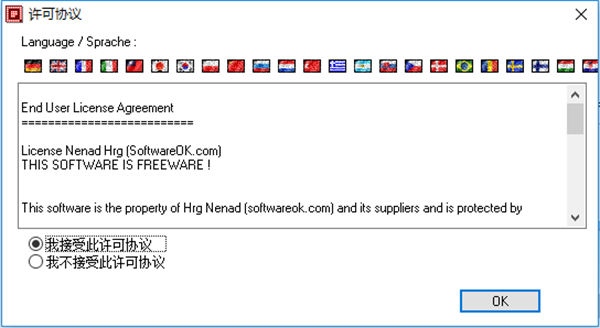
q-dir官方版软件特色
1、快速访问最常用的文件夹。
2、可以通过拖拽移动文件到个窗口。
3、在Q – dir目录视图和其他程序之间的复制/粘贴。
4、支持文件夹类型: ZIP 、FTP、网络、系统文件、快捷方式等。
5、文件过滤器:允许的项目快速,轻松过滤。
6、所有栏目的支持保存功能。
7、对于快速文件夹访问权限。
8、浏览视图:大图标、小图标、列表、详细、缩略图。
9、允许快速预览。
10、有多种颜色供不同项目类型。
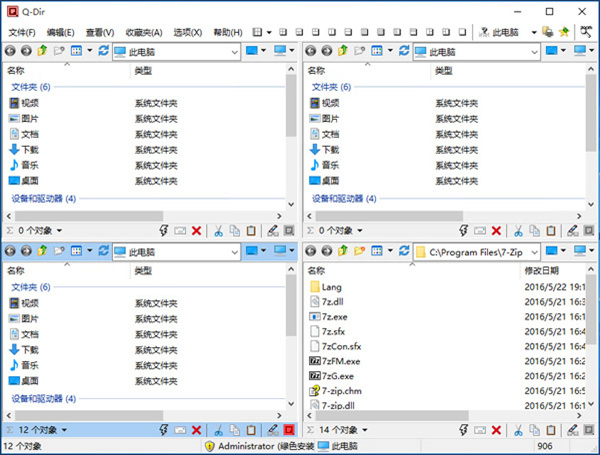
Q-Dir使用体验
软件才开始用会反应稍慢,用过一段时间后就非常快了。程序作者是个比较恶搞的人,软件有些地方比较恶搞,所以汉化时按实际功能翻译。删除了软件的安装模块,所以必须要保证配置文件 Q-DIR.INI与程序在同一目录,软件才能正常作,否则无法运行。程序语言系统的调用就像被搞乱了网络接头位置的堆叠交换机,感觉非常乱,基本上各种花样都被程序的作者给狠狠的展示了一遍,所以有汉0化错误的地方请指出。
这是一款独特的资源管理器增强软件,同时具有四个窗口布局,是一款支持多窗口布局的实用文件资源管理器软件。
很多的增强类型可以让你更好的去管理资源,成为了很多小伙伴的实用工具。
这提供了四个窗口,每个窗口都可以方便地切换到不同的目录。用户可以直接在各个窗口之间拖放文件进行移动或复制
q-dir官方版安装步骤
1.在本站下载Q-Dir压缩包并解压,运行安装程序,首次启动Q-Dir时会要求选择语言,点击上方的中国国旗即为简体中文版
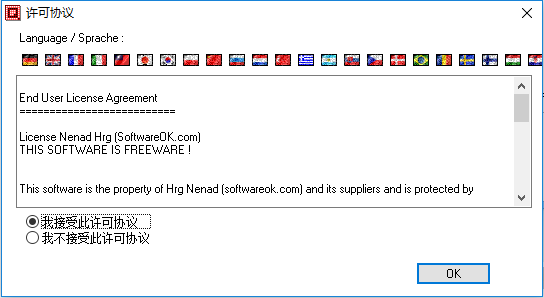
2.根据自己需要进行设置,然后选择文件安装目录,用户可以选择默认安装位置也可以点击“更改”,自定义选择位置,然后点击“安装”
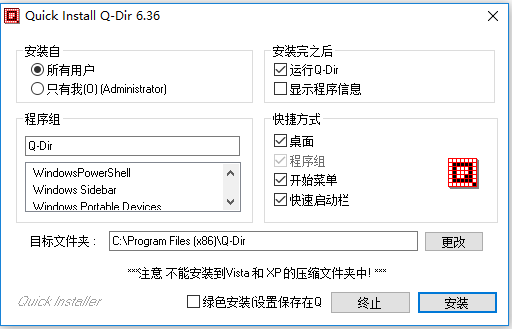
3.安装完成后就可以使用软件了
q-dir主要功能
1、快速访问最常用的文件夹。
2、您可以将文件拖放到窗口。
3、文件过滤器:允许项目被迅速和容易地过滤。
4、所有列都支持保存功能。
5、用于快速访问文件夹。
6、浏览视图:大图标,小图标,列表,细节,缩略图。
7、允许快速预览。
q-dir官方版使用教程
1.打开Q-dir出现的四个窗口,不同盘中在同一个窗口访问多个文件夹针,对文件加中的内容进行复制、粘贴、修改、移动等操作
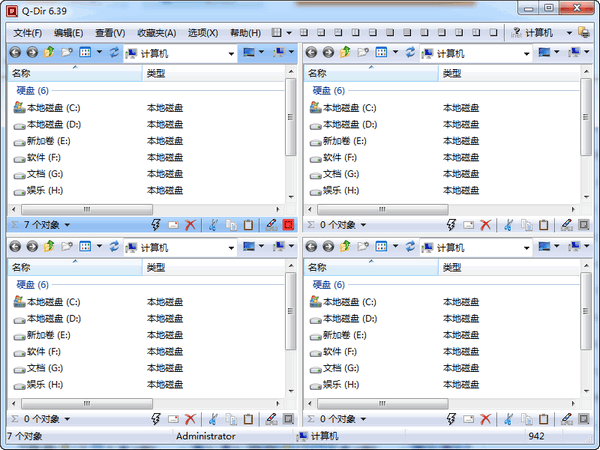
2.选择“选项”——Q-dir界面——返回关闭时窗口位置,这样下次打开的时候是上次关闭时的状态。
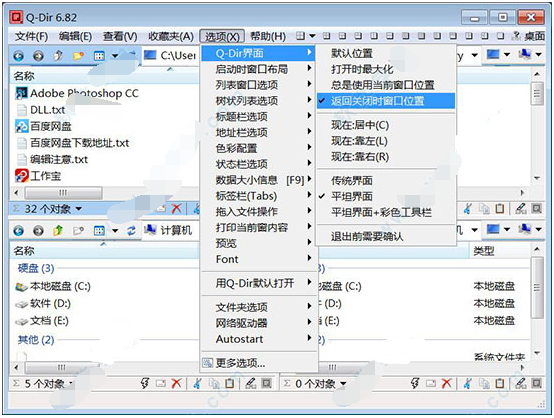
Q-dir 常见问题
【如何默认使用大图标】
鼠标放到屏幕最下边蓝色栏-----右键点属性----开始菜单-----自定义-----选中大图标
Q-dir 提示使用了错误的程序打开一个文件的情况怎么办?
在文件按下鼠标右键并选择。打开>选择程序,在打开窗口选择要使用的程序,选择始终使用选择的程序打开这种文件复选框。
【怎么删除文件】
在QDir中想要删除文件很简单,直接在里面选择文件,然后就跟电脑自带的资源管理器一样,点击delete即可删除文件。
也可以右键在菜单中点击删除将其文件放到回收站,SHIFT+DEL即可直接删除。如果快捷键被占用,你可以点击窗口下方的红色叉叉进行【删除】。
【如何打开多个】
想要多开窗口,非常的简单,我们只需点击软件上方的窗口选项即可设置多个窗口的排列模式。
你也可以在【选项】的菜单中,选择启动时窗口布局来设置默认的窗口布局。
同时Q-Dir也支持软件本身进行多开,只要你的系统允许,你可以运行多个软件进程。
【怎么搜索】
想要搜索文件,我们可以直接按F3运行搜索框即可。
当然了也可以点击上方的【文件菜单】,选择【查找】。
查找的文件可以通过下方的筛选来进行显示。
- 精选留言 来自广东湛江电信用户 发表于: 2023-1-11
- 好软件这么多,大部分都不太会用
- 精选留言 来自四川绵阳电信用户 发表于: 2023-3-8
- 这个软件还好
- 精选留言 来自青海海东电信用户 发表于: 2023-11-4
- 比其他的同类软件好用多了,推荐给大家
- 精选留言 来自河北廊坊电信用户 发表于: 2023-12-2
- 谁能教我一下怎么用,是我的打开方式不对吗
- 精选留言 来自辽宁阜新联通用户 发表于: 2023-11-5
- 多说无益,给你们一脸的赞。



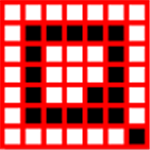












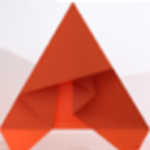

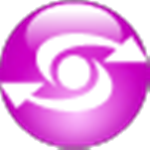
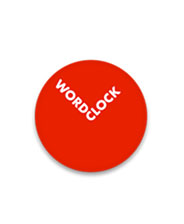


























 浙公网安备 33038202002266号
浙公网安备 33038202002266号